Отправка факсов с компьютера
Созданный на компьютере документ может быть отправлен непосредственно по факсу, пройдя через аппарат без распечатывания.
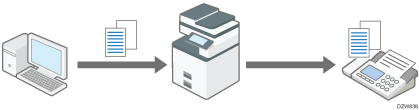
Предварительно установите на компьютере драйвер LAN-факса.

Для настройки адресата из адресной книги, зарегистрированной в аппарате, предварительно сохраните адресную книгу на своем компьютере и импортируйте зарегистрированных в ней адресатов в список адресатов LAN-факса.
Для получения подробных сведений об импорте адресатов см. Использование адресной книги аппарата в качестве адресной книги LAN-факса.
Основная процедура отправки документов по LAN-факсу
"Распечатайте" документ из приложения на компьютере в принтер через LAN-факс для отправки непосредственно по факсу (с использованием функции "Факс").
 Откройте отправляемый документ на компьютере и выведите на экран окно настройки LAN-факса из меню печати в приложении.
Откройте отправляемый документ на компьютере и выведите на экран окно настройки LAN-факса из меню печати в приложении.
Порядок действий может различаться в зависимости от приложения.
Пример использования Microsoft Word:
Выберите [Print] (Печать) в меню, затем выберите "LAN-Fax Generic" в меню "Printer" (Принтер) и нажмите [Print] (Печать).
 Выберите [Адресная книга] из меню в левой части экрана и задайте адресата.
Выберите [Адресная книга] из меню в левой части экрана и задайте адресата.
Для использования адресной книги нажмите [Указать адрес], а затем задайте нужную адресную книгу в "Переключ.книгу". Выберите адресата из списка и нажмите [Устан.в качестве адресата].
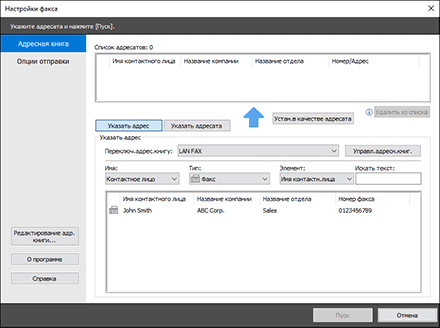
Для ввода адресата вручную выберите [Указать адресата] и задайте тип адресата и линию. Введите адресата и нажмите [Устан.в качестве адресата].
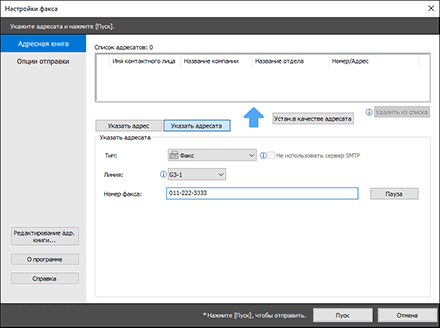
 Нажмите [Пуск].
Нажмите [Пуск].
Данные документа отправляются в аппарат, который передает их адресату.

Вместо того, чтобы немедленно отправить документ получателю, можно сохранить его на сервере документов аппарата. Чтобы сохранить документ на сервере документов, укажите это в настройках сохранения документа с компьютера перед отправкой.
Нажмите [Опции отправки] на экране "Настройки факса".
Отметьте флажок [Отправить в сервер документов].
Нажмите [Сведения о сервере документов], чтобы ввести имя пользователя и название документа, и затем нажмите [OK].
Нажмите [Пуск].
Если в аппарате установлена функция предотвращения передачи ошибочно заданному адресату, то пользователю предлагается повторно ввести или проверить введенный номер факса адресата.
Использование адресной книги аппарата в качестве адресной книги LAN-факса
Адресная книга аппарата может быть импортирована в адресную книгу LAN-факса с указанием адресата в настройках функции.

Для импортирования адресной книги аппарата в адресную книгу LAN-факса предварительно задайте IPv4-адрес аппарата в настройках [Port]/[Порт] в окне [Printer Properties]/[Свойства принтера].
 Откройте отправляемый документ на компьютере и выведите на экран окно настройки LAN-факса из меню печати в приложении.
Откройте отправляемый документ на компьютере и выведите на экран окно настройки LAN-факса из меню печати в приложении.
 Нажмите [Адресная книга] в меню слева, затем нажмите [Управлять адресной книгой].
Нажмите [Адресная книга] в меню слева, затем нажмите [Управлять адресной книгой].
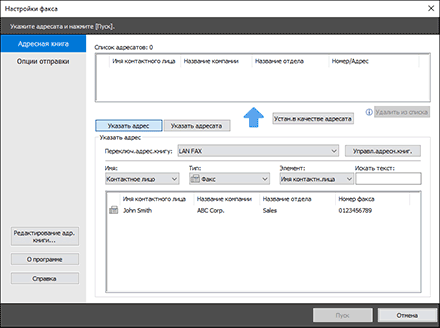
 Нажмите [Скачать адресную книгу устройства].
Нажмите [Скачать адресную книгу устройства].
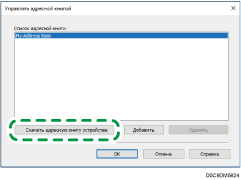
 Введите пользовательские данные администратора устройства или адресной книги, а затем нажмите [Импорт...].
Введите пользовательские данные администратора устройства или адресной книги, а затем нажмите [Импорт...].
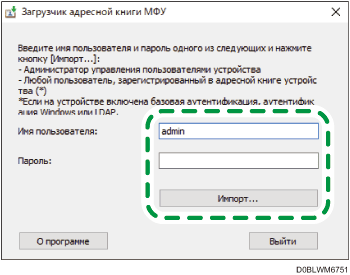
 Убедитесь в корректном импортировании адресной книги аппарата и нажмите [ОК].
Убедитесь в корректном импортировании адресной книги аппарата и нажмите [ОК].
 Нажмите [Указать адрес] и выберите адресную книгу аппарата в "Переключ.адрес.книгу:".
Нажмите [Указать адрес] и выберите адресную книгу аппарата в "Переключ.адрес.книгу:".
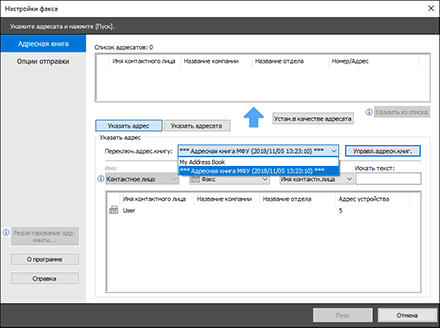
 Выберите адресата из списка и нажмите [Устан.в качестве адресата].
Выберите адресата из списка и нажмите [Устан.в качестве адресата].
 Нажмите [Пуск].
Нажмите [Пуск].

При импорте адресатов, зарегистрированных группой в Адресная книга, приоритет отправки определяется следующим образом: адрес IP-факса, номер факса и адрес электронной почты. При импорте проверьте адресата и при необходимости измените настройку.
